今回はChromebook(クロームブック)の液晶画面の保護フィルムの貼り方を紹介します。
タッチパネルなので傷付いたり、画面の反射が気になります。

きれいに貼れる助けになると嬉しいです!
Before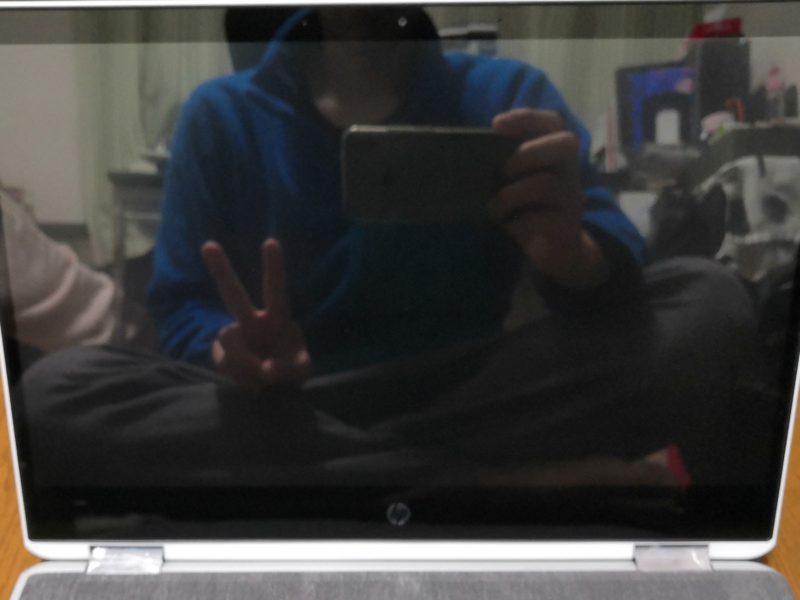 映り込みがくっきり
映り込みがくっきり
After 格段に改善。しかも綺麗
格段に改善。しかも綺麗
Before/Afterで一目両全ですが映り込み激減。
もちろんタッチパネルの感度も良好です。
さらにゴミなし、エアーなし。最高。
今回使用した保護フィルムはPDA工房さんのHP社chromebookに適したこちらの保護シートを使用しました。
Chromebookの保護フィルムの貼り方 -準備編-
①画面サイズに合ったフィルムを買う
Chromebookには12インチ~14インチまでの画面サイズがあります。
間違えてサイズの違う保護フィルムを買わない様にしましょう!
あとはマットタイプやクリアタイプなどの材質があるので、そこはお好みで。
②エアーブロアーやクロスを準備する
PDA工房さんの保護フィルムには画面を拭く布などが入っていません。
この辺でケチって欲しくないですね・・・
というわけでエアーブロアーやクリーニングクロスを事前に準備しておきましょう。
一眼レフをお持ちの方はキットで代用できます。
③マスキングテープを準備
スマホなどの保護フィルムを貼る時など全般に言えますが、マスキングテープは必須アイテムです。
100均にあります。
Chromebookの保護フィルムの貼り方 -操作編-
①表裏を間違えないように画面上にセットする
これは簡単ですね。
ここを間違えたら買い直してください。
というか、落ち着いて下さい。
本体を180度倒す
裏表を正しく配置
②マスキングテープでフィルムと本体を仮止めする
ここが最大の山場です。
ここでの注意点は2点あります。
- 一度貼ったマスキングテープは最後まで剝がさない(フィルム側)
- カメラ穴に合わせて本体に仮止めする
マスキングテープを剥がすと保護フィルムの表面のフィルムが剥がれてしまいます。
本体側は何度剥がしてもいいので、フィルム側は剥がさないようにしましょう!!
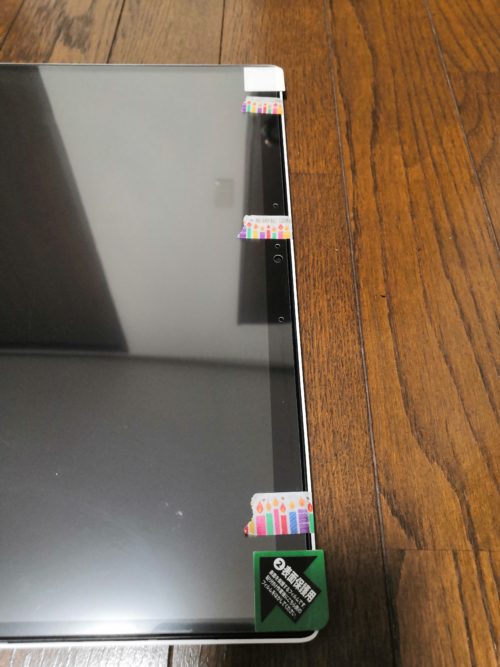
また、その際にはカメラの穴に合うようにフィルムを合わせてから、マスキングテープで本体に仮止めしましょう。
これができれば6割終了です。
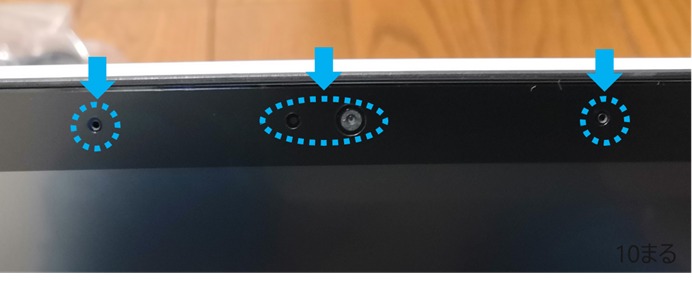
③フィルムと画面の間の埃を徹底的になくす
次の山場です。
出来るだけ埃は取り除きましょう。ここは大事です!
ここでエアーブローとクロスの出番です。
今回は一眼レフのセットを使いました。ブローもあると便利でした。

④機器側のフィルムを剥がして貼り付ける
マスキングテープで固定してある上の部分のシートを剥がしてから、貼り付けます。
だいたい上から4割くらい剥がしてから、上から下に向かって徐々に貼り付けました。
マスキングテープが固定されているので結構簡単です。
また、この時にエアーが入ってもOKです。
機器側のフィルムを貼り終えてから、全体をしっかり押さえる前にクロスで中心から外側へ向かって押し出せば簡単に出ていきます。
敵はホコリだけです!
空気が全部抜けたら、フィルム全体をしっかりと液晶画面に貼り付けましょう。
クロスでフキフキするとOKです。

⑤表面のフィルムを剥がす
最後にマスキングテープとって、表面のフィルムを剥がせば終わりです。
④でしっかり貼り付けているとフィルムが浮き上がってくることもありません。

ほこり、空気1つない綺麗な画面にできました!

映り込みが激減し、納得のいくフィルム貼りができました!
Before
After
まとめ
今回はchromebookの影響画面に保護フィルムをきれいに貼る方法の紹介でした。
必要なものはフィルムとホコリ取りと根気です。
とは言っても案外簡単に貼れるのでぜひ挑戦してみて下さい!
\\Thank you for your reading!//
Amazonでお得に買い物するならAmazonギフト券の購入をおすすめします。
プライム会員なら現金でチャージするたび、チャージ額 x 最大2.5%分のポイントがもらえます。
しかも今なら初回チャージで1000円分のポイントがもらえるキャンペーンがあります!















































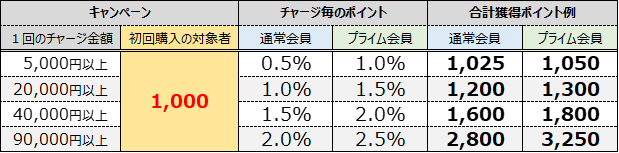


コメント